win10 20h2版本卡在登陆界面进不去的解决步骤 win10 20h2版本登陆界面卡死解决方法
更新时间:2024-12-04 09:42:20作者:xiaoliu
Win10 20H2版本在登陆界面卡死是一个比较常见的问题,可能是由于系统文件损坏、软件冲突等原因导致,为了解决这个问题,我们可以尝试一些简单的解决步骤,比如重启计算机、检查系统更新、修复系统文件等。在遇到这种情况时,不要慌张按照正确的方法和步骤进行处理,很可能就可以解决这个问题。
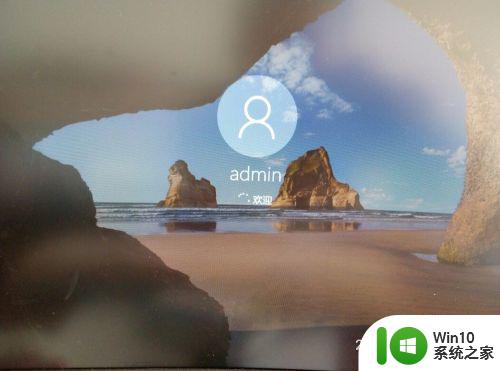
具体步骤如下:
1、重启电脑 同时按住键盘上的 Shift 键,然后依次在出来的界面中选择‘查看高级修复选项’----‘疑难解答’----‘高级选项’----‘启动设置’---- 点击右下角的‘重启’选项。在电脑重启后出来的界面中按键F4 即可进入安全模式。
2、在安全模式中进行网络重置操作:同时按键键盘上的WIN+R,在出来的对话框中输入cmd回车。然后输入netshwinsockreset回车,完成以上操作后重启电脑。
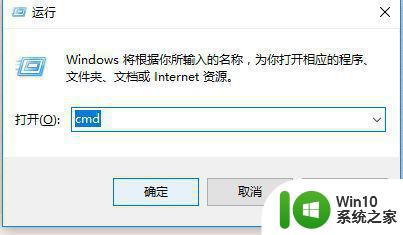
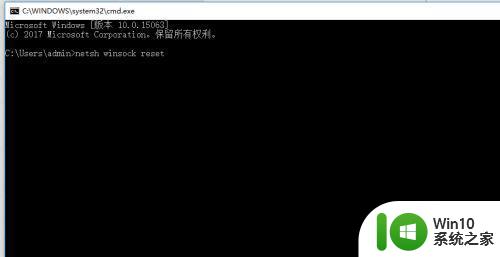
注意事项:1和2一定按要求操作,如上图最后输入netsh winsock reset后在桌面上点击重启重新启动就可以进去win10系统了。
以上就是win10 20h2版本卡在登陆界面进不去的解决步骤的全部内容,有出现这种现象的小伙伴不妨根据小编的方法来解决吧,希望能够对大家有所帮助。
win10 20h2版本卡在登陆界面进不去的解决步骤 win10 20h2版本登陆界面卡死解决方法相关教程
- win10卡在登陆界面进不去如何处理 win10登陆界面进不去怎么回事
- win10更新补丁后卡死在登录界面的解决步骤 w10更新后卡在登录界面怎么办
- 更新完window10 1909后一直卡在登陆界面修复方法 window10 1909更新后无法登陆解决方法
- 笔记本win10系统玩dnf登录界面卡很久解决方法 笔记本win10系统打开DNF登录界面卡顿解决办法
- win10连接cmcc没弹出登陆界面的解决方法 win10连接cmcc登录界面不显示怎么解决
- win10停在登录界面一段时间进不去怎么办 win10登录界面卡住不动怎么解决
- win10系统卡在登录界面的解决办法 win10系统登录界面卡死怎么办
- w10老弹出登陆界面的解决方法 w10登录界面弹窗频繁解决办法
- windows10登录界面进不去怎么回事 windows10登录界面进不去怎么办
- 怎么取消win10的开机登陆界面 win10取消登录画面方法
- 新装win10现在卡登录界面转圈圈怎么办 Win10登录界面转圈圈卡顿解决方法
- 教你取消win10微软账户登陆界面 如何关闭win10微软账户登陆界面
- 蜘蛛侠:暗影之网win10无法运行解决方法 蜘蛛侠暗影之网win10闪退解决方法
- win10玩只狼:影逝二度游戏卡顿什么原因 win10玩只狼:影逝二度游戏卡顿的处理方法 win10只狼影逝二度游戏卡顿解决方法
- 《极品飞车13:变速》win10无法启动解决方法 极品飞车13变速win10闪退解决方法
- win10桌面图标设置没有权限访问如何处理 Win10桌面图标权限访问被拒绝怎么办
win10系统教程推荐
- 1 蜘蛛侠:暗影之网win10无法运行解决方法 蜘蛛侠暗影之网win10闪退解决方法
- 2 win10桌面图标设置没有权限访问如何处理 Win10桌面图标权限访问被拒绝怎么办
- 3 win10关闭个人信息收集的最佳方法 如何在win10中关闭个人信息收集
- 4 英雄联盟win10无法初始化图像设备怎么办 英雄联盟win10启动黑屏怎么解决
- 5 win10需要来自system权限才能删除解决方法 Win10删除文件需要管理员权限解决方法
- 6 win10电脑查看激活密码的快捷方法 win10电脑激活密码查看方法
- 7 win10平板模式怎么切换电脑模式快捷键 win10平板模式如何切换至电脑模式
- 8 win10 usb无法识别鼠标无法操作如何修复 Win10 USB接口无法识别鼠标怎么办
- 9 笔记本电脑win10更新后开机黑屏很久才有画面如何修复 win10更新后笔记本电脑开机黑屏怎么办
- 10 电脑w10设备管理器里没有蓝牙怎么办 电脑w10蓝牙设备管理器找不到
win10系统推荐
- 1 番茄家园ghost win10 32位官方最新版下载v2023.12
- 2 萝卜家园ghost win10 32位安装稳定版下载v2023.12
- 3 电脑公司ghost win10 64位专业免激活版v2023.12
- 4 番茄家园ghost win10 32位旗舰破解版v2023.12
- 5 索尼笔记本ghost win10 64位原版正式版v2023.12
- 6 系统之家ghost win10 64位u盘家庭版v2023.12
- 7 电脑公司ghost win10 64位官方破解版v2023.12
- 8 系统之家windows10 64位原版安装版v2023.12
- 9 深度技术ghost win10 64位极速稳定版v2023.12
- 10 雨林木风ghost win10 64位专业旗舰版v2023.12